Comment changer le numéro de téléphone Apple ID pour avoir une meilleure expérience Apple
Pour libérer tout le potentiel de votre expérience Apple, commencez par maintenir à jour les détails de votre compte. Si vous avez récemment modifié votre numéro de téléphone ou changé d'opérateur, il est essentiel de vous assurer que votre identifiant Apple reflète ces changements. Ce guide rapide vous montrera comment mettre à jour facilement votre numéro de téléphone sur votre identifiant Apple, garantissant ainsi une connexion transparente à tous vos appareils Apple. De plus, nous partagerons un conseil bonus sur les meilleurs outils pour supprimer votre identifiant Apple si nécessaire. Changer le numéro de téléphone de l'identifiant Apple ce n'est pas si difficile, surtout si vous suivez les tutoriels ici.
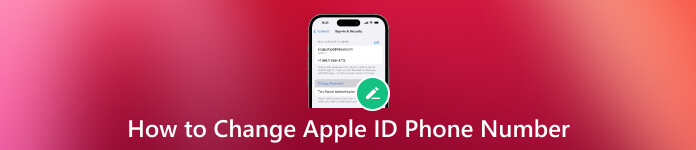
Dans cet article:
Partie 1. Comment modifier son numéro de téléphone Apple ID sans code
Votre identifiant Apple est un lien essentiel avec tout ce qui concerne Apple. Maintenir vos informations de compte à jour garantit une expérience fluide et sécurisée sur tous les services Apple. Si vous avez besoin de conseils pour modifier votre numéro de téléphone sur votre identifiant Apple, suivez les méthodes ci-dessous :
1. Modifier le numéro de téléphone de connexion à l'identifiant Apple sur le Web
2. Changer le numéro de téléphone de confiance de l'identifiant Apple sur iPhone/iPad
3. Comment changer le numéro de téléphone Apple ID sans code de vérification ?
1. Modifier le numéro de téléphone de connexion à l'identifiant Apple sur le Web
Aller vers appleid.apple.com et connectez-vous à votre compte Apple ID. Dans le Connexion et sécurité section, localisez et cliquez sur identifiant Apple.

Saisissez le dernier numéro de téléphone mobile que vous souhaitez associer à votre identifiant Apple, puis sélectionnez Changer l'identifiant Apple.
Un code de confirmation sera envoyé par courrier au numéro de mobile fourni. Entrez le code dans les champs désignés.
Connectez-vous à nouveau à tous les services Apple en utilisant votre identifiant Apple mis à jour.
Sur ce site, vous pouvez également modifier l'adresse e-mail de votre identifiant Apple si tu veux.
2. Changer le numéro de téléphone de confiance de l'identifiant Apple sur iPhone/iPad
Déconnectez-vous de tous les services et appareils Apple liés à votre identifiant Apple, à l'exception de celui que vous utilisez pour effectuer la modification. Ouvrir Réglages, appuyez sur votre nom et sélectionnez Connexion et sécurité.

En dessous de E-mail et numéros de téléphone, robinet Éditer. Robinet Effacer à côté de votre numéro de téléphone actuel et suivez les instructions à l'écran.
Entrez le nouveau numéro de téléphone mobile pour votre identifiant Apple et un code de confirmation sera envoyé à ce numéro. Saisissez le code de vérification dans les champs fournis.
Reconnectez-vous à tous les services Apple avec votre identifiant Apple mis à jour.
Garder à jour les informations de votre identifiant Apple est crucial pour une expérience Apple fluide et sécurisée, en particulier lorsque vous souhaitez récupérer votre identifiant Apple. La modification du numéro de téléphone connecté à votre identifiant Apple peut être facilement réalisée via le Web, l'iPhone ou l'iPad. Suivez ces étapes simples pour vous assurer que votre identifiant Apple est à jour et prêt pour tous les services Apple.
3. Comment changer le numéro de téléphone Apple ID sans code de vérification ?
Si votre ancien téléphone ne reçoit pas le code de vérification et qu'il s'agit du seul numéro de téléphone de confiance associé à votre identifiant Apple, les deux méthodes précédentes ne fonctionneront pas. Cette méthode vous explique comment supprimer votre ancien numéro de téléphone de votre identifiant Apple.
Visitez appleid.apple.com sur un navigateur.
Saisissez votre identifiant Apple et votre mot de passe.
Lorsqu'il vous demande le code de vérification, cliquez sur le Je n'ai pas reçu de code de vérification puis sélectionnez Plus d'options.
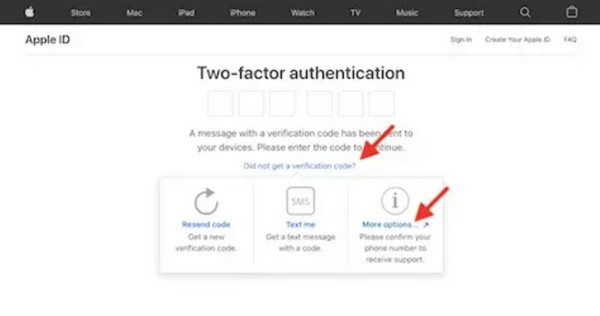
Enfin, suivez les instructions à l’écran pour modifier votre numéro de téléphone.
Si cette méthode ne fonctionne pas non plus pour vous, le dernier recours est de récupérer votre identifiant Apple et réinitialisez votre numéro de téléphone Apple ID. Cette méthode peut prendre de 1 à 7 jours. En attendant, vous ne pourrez plus utiliser votre identifiant Apple, sinon la demande de récupération sera automatiquement annulée.
Partie 2. Quelle est la méthode alternative pour supprimer rapidement l'identifiant Apple sur iPhone/iPad ?
Si votre numéro de téléphone ne reçoit pas le code de vérification, vous pouvez également supprimer votre identifiant Apple et vous connecter avec un nouvel identifiant. Si vous ne parvenez pas à supprimer votre identifiant Apple, imyPass iPassGo peut vous aider.
imyPass iPassGo apparaît comme la solution ultime, offrant une solution complète à de nombreux défis iOS. Qu'il s'agisse d'un appareil verrouillé, de problèmes complexes liés à l'identifiant Apple, de la gestion des appareils mobiles ou d'obstacles MDM, imyPass iPassGo est un outil polyvalent et fiable.
De plus, cette application simplifie la suppression d'un identifiant Apple enregistré sur votre appareil et résout un éventail de problèmes fréquemment rencontrés par les utilisateurs. Plongez dans une expérience iOS transparente en explorant les fonctionnalités clés d'une solution efficace pour améliorer la gestion de vos appareils et débloquer des fonctionnalités potentielles sans effort.
Grâce à cette application, vous pouvez suivre en douceur les étapes pour supprimer votre identifiant Apple sur votre iPhone ou iPad.
Installez l'application fiable de suppression d'identifiant Apple sur votre PC et reliez votre iPhone à l'aide d'un câble Lightning. Exécutez le programme et sélectionnez Supprimer l'identifiant Apple mode, puis cliquez sur Commencer.

Si votre appareil exécute iOS 11.3 ou une version ultérieure avec Localiser mon iPhone activé, réinitialisez simplement tous les paramètres. Pour iOS 11.4 ou version ultérieure, avec Localiser mon iPhone activé, saisissez 0000, Confirmer, téléchargez le firmware, saisissez 0000 encore une fois et appuyez sur Ouvrir. Votre identifiant Apple sera supprimé en douceur, simplifiant ainsi l'ensemble du processus.

FAQ.
-
Comment supprimer un ancien numéro de téléphone de mon identifiant Apple ?
Accédez aux paramètres de votre iPhone ou iPad pour supprimer un ancien numéro de téléphone de votre identifiant Apple. Accédez à votre nom, sélectionnez Connexion et sécurité, puis appuyez sur Modifier sous E-mail et numéros de téléphone. Supprimez le numéro obsolète en sélectionnant Supprimer à côté de celui-ci et suivez les instructions à l'écran pour confirmer la suppression.
-
Puis-je recevoir mon code de vérification d’identifiant Apple par e-mail ?
Certes, vous pouvez recevoir votre code de vérification d'identifiant Apple par e-mail. Optez pour la vérification par e-mail lorsque vous y êtes invité lors du processus de changement de numéro de téléphone. Apple enverra ensuite le code de vérification à votre adresse e-mail enregistrée associée à votre identifiant Apple.
-
À quelle fréquence puis-je changer mon numéro de téléphone Apple ID ?
Vous avez la possibilité de modifier votre numéro de téléphone Apple ID chaque fois que nécessaire. Cependant, pour des raisons de sécurité, il est conseillé de le mettre à jour uniquement en cas de besoin, car des changements fréquents pourraient déclencher des mesures de sécurité supplémentaires ou entraîner des désagréments pour accéder à votre compte. Dans le même sens, vous devrez peut-être mettre à jour ou modifier la question de sécurité de l'identifiant Apple pour améliorer la sécurité et la confidentialité du compte.
-
La modification de mon numéro de téléphone Apple ID affectera-t-elle mes données iCloud ?
La modification de votre numéro de téléphone Apple ID n'a pas d'impact sur vos données iCloud. Vos données, y compris les photos, les documents et les paramètres, restent sécurisées et ne sont pas affectées pendant le processus de changement de numéro de téléphone. Cela garantit une transition transparente sans aucun risque de perte ou de compromission de données.
Conclusion
Comment changer mon numéro de téléphone pour l'identifiant AppleEn suivant le guide détaillé de la partie 1, vous pourrez facilement effectuer la procédure sur le web, sur iPhone/iPad et sans code de vérification. De plus, si vous devez supprimer rapidement votre identifiant Apple sur un iPhone ou un iPad, la partie 2 présente imyPass iPassGo comme une solution polyvalente. Grâce à son interface intuitive et à ses fonctionnalités clés, cette application répond efficacement aux différents défis d'iOS, ce qui en fait un outil essentiel pour exploiter pleinement le potentiel de vos appareils Apple.
Solutions chaudes
-
Déverrouiller iOS
- Examen des services de déverrouillage iCloud gratuits
- Contourner l'activation d'iCloud avec IMEI
- Supprimer Mosyle MDM de l'iPhone et de l'iPad
- Supprimer support.apple.com/iphone/passcode
- Examen du contournement iCloud Checkra1n
- Contourner le code d’accès de l’écran de verrouillage de l’iPhone
- Comment jailbreaker un iPhone
- Déverrouiller l'iPhone sans ordinateur
- Contourner l'iPhone verrouillé au propriétaire
- Réinitialisation d'usine de l'iPhone sans mot de passe d'identification Apple
-
Conseils iOS
-
Déverrouiller Android
- Comment savoir si votre téléphone est déverrouillé
- Déverrouiller l'écran du téléphone Samsung sans mot de passe
- Déverrouiller le verrouillage de modèle sur un appareil Android
- Examen des déverrouillages directs
- Comment débloquer le téléphone OnePlus
- Déverrouiller OEM et corriger le déverrouillage OEM grisé
- Comment débloquer un téléphone Sprint
-
Mot de passe Windows

